
每當在網路觀賞別人所拍攝的作品時,除了被照片中的影像所感動外,再來就是觀察到底是用什麼器材、軟體,能將相片這麼完全的呈現出來,這時就可透過EXIF相片資訊來查看,以往要觀察EXIF檔時,就得透過電腦按右鍵從內容中查看,但其實有更簡單的方式,直接透過Chrome瀏覽器,在觀賞照片的同時,就可即時瀏覽相片EXIF資訊,就可找到相片拍攝時的一些蜘絲馬跡。
EXIF viewer
外掛名稱:EXIF viewer
外掛版本:1.1.6
適用平台:Google Chrome
官方下載:http://www.chromeextensions.org/appearance-functioning/exif-viewer/
外掛版本:1.1.6
適用平台:Google Chrome
官方下載:http://www.chromeextensions.org/appearance-functioning/exif-viewer/
Step1
進入外掛網址,點右邊的Add to Chrome接著再按安裝鈕。
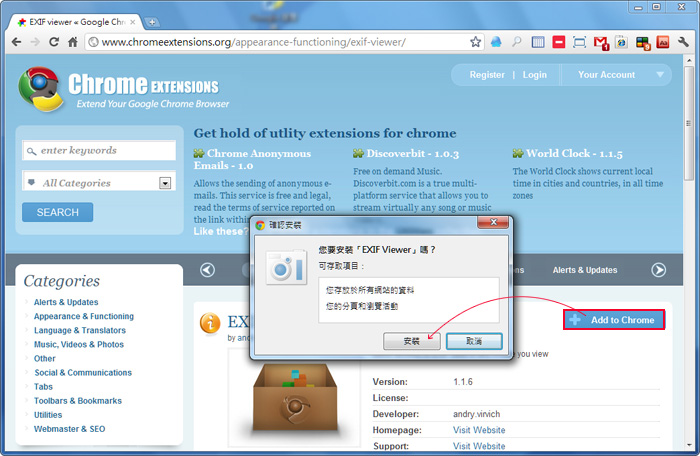
Step2
安裝完成後,對著要查看的照片按滑鼠右鍵,選擇Show EXIF data選項。
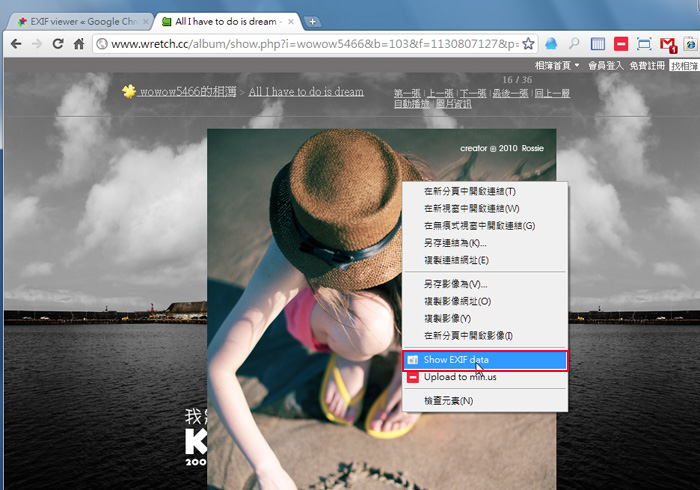
Step3
接著若照片沒有清除EXIF資訊時,就會秀出該照片的相關EXIF資訊,如要調整EXIF秀出的內容,再點Configure鈕。
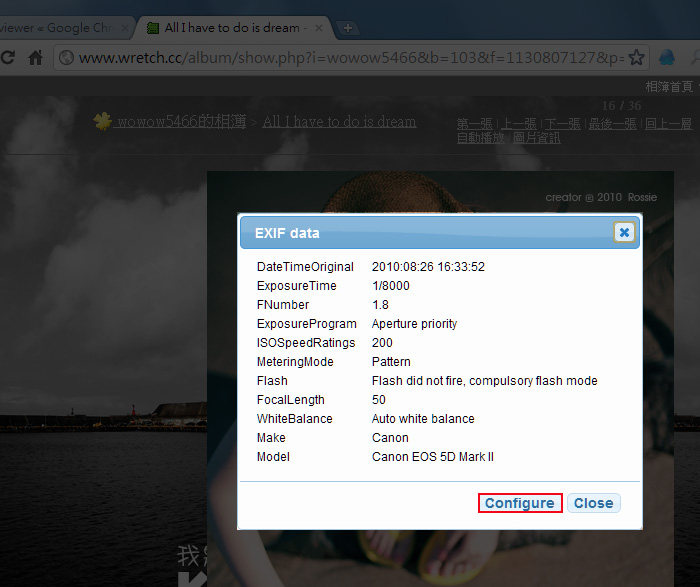
Step4
左邊為目前秀出的資訊,右邊為加選項目,如需加選只要將右邊的選項拖拉到左邊,並且也可直接拖拉左邊的項目來改變排序。
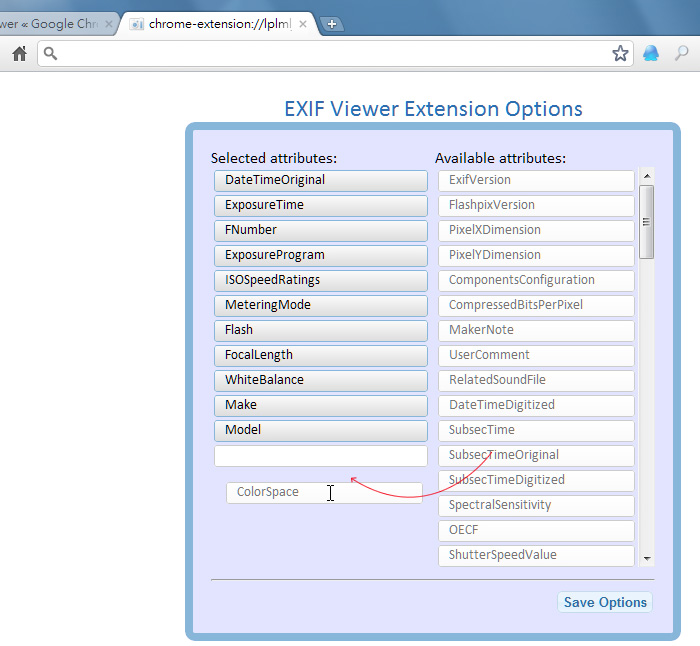
Step5
當一切都設定好後,再按右下Save Options鈕,將它儲存起來。
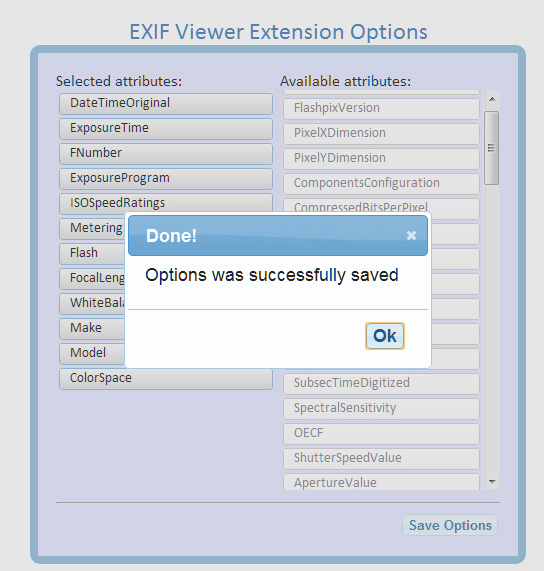
Step6
再檢視一次,這時就會依照剛所設定的排序,來顯示相片的EXIF檔。
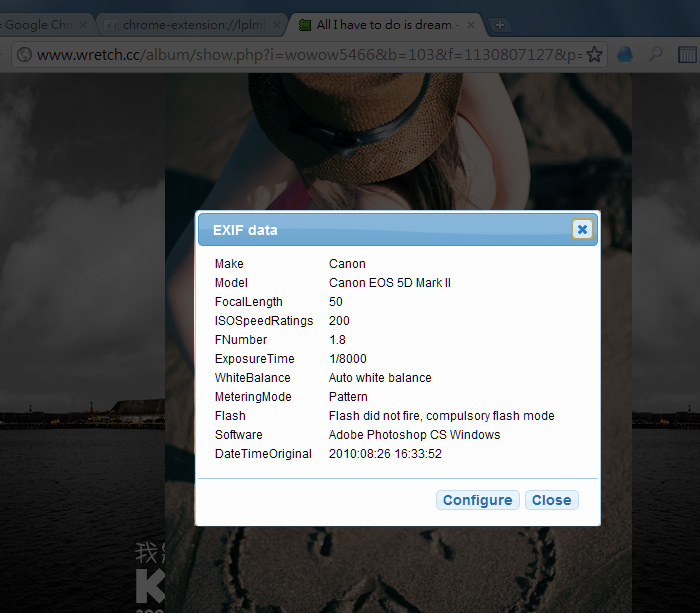
雖然說不同環境不同的光源下,ISO與光圈、快門會有所不同,但從相片中可了解到,大至上在某種的情況下,相機的設定是為何可作參考,才不會一到了現場後,完全腦袋空空一點概念也沒,所以平常多看多作功課,對於日後拍照也是有幫助滴喔!

![[開箱] IFOOTAGE RB-A400 圓形底座腳架|不佔空間、穩固不倒、耐重更安心](http://photo.minwt.com/img/Content/DC/rba400/00xs.jpg)